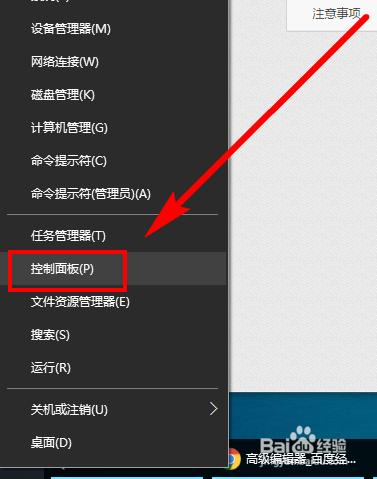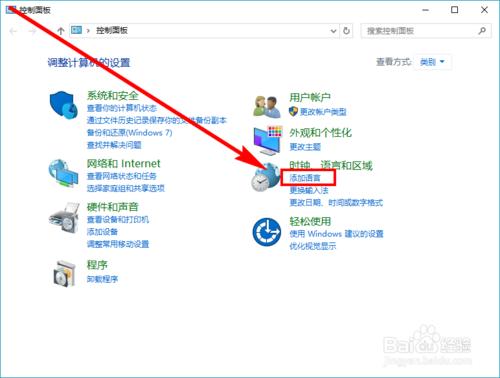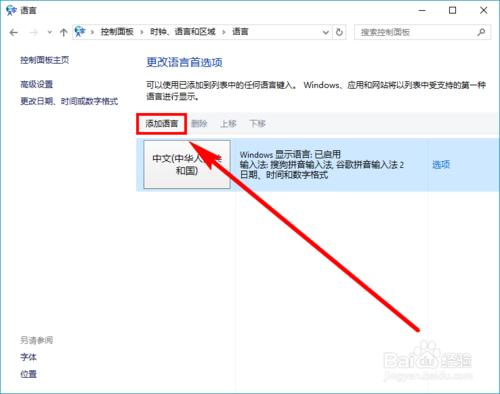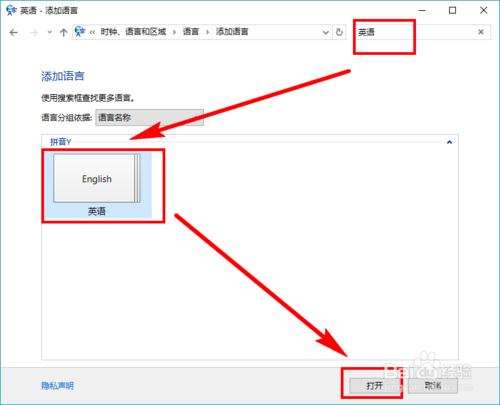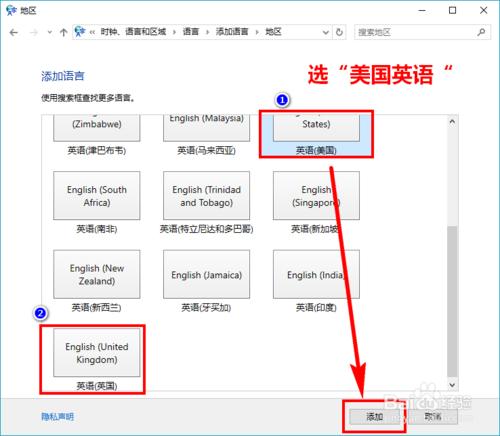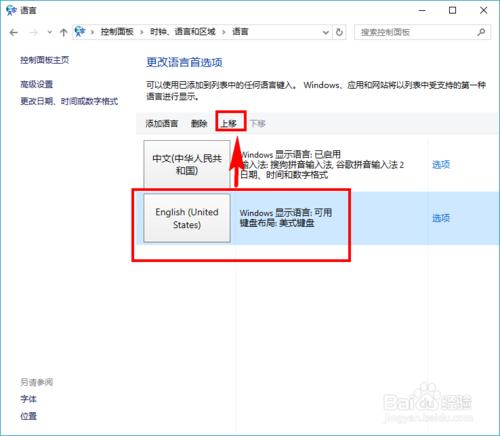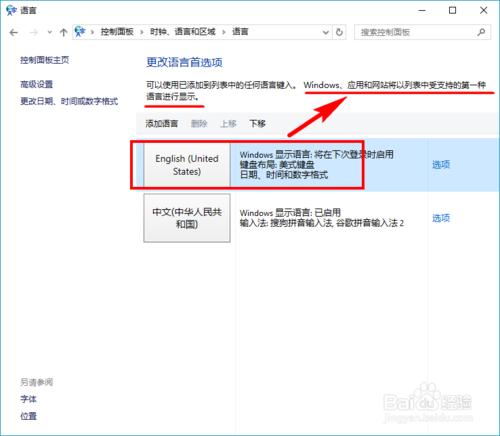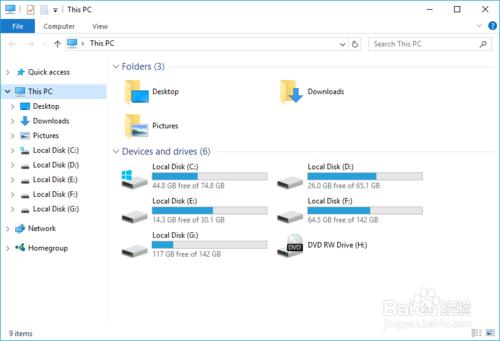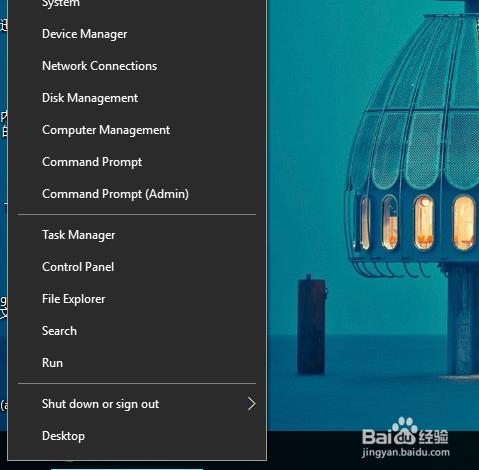國內的Windows使用者是不是長期使用中文版的系統已經沒有新鮮感?沒關係,這裡有方法把中文版的Windows系統修改為英文版的系統,是不是有些躍躍欲試?
廢話不多說,現在進行時!
注意:有方法二,前面就有方法一,本來兩個方法是寫在一篇經驗中的,但完成後發現,整篇經驗竟然有將近20個步驟,太長了,而且如果連續操作,中間還需要刪除剛下載的英文語言包,影響體驗,故只得拆成兩篇來寫(希望不要被認為是刷經驗)。這兩篇經驗使用的方法完全不同,方法一中所有的操作都是在【設定】中完成,而方法二中的所有操作都是在【控制面板】中完成。
方法一敬請關注:
Win10系統顯示如何從中文修改為英文【方法一】
工具/原料
能聯網、裝有Win10系統的電腦
方法二:使用【控制面板】完成
右鍵單擊(注意,這次是右鍵)【開始】按鈕,點選【控制面板】,圖示如下:
點選【時鐘、語言和區域】中的【新增語言】,圖示如下:
在【更改語言首選項】中再次點選【新增語言】,圖示如下:
在左上角的搜尋框中輸入“英語”,按回車鍵搜尋,點選搜尋到的【英語】,然後點選【開啟】按鈕,圖示如下:
同樣有“美國英語”和“英國英語”,這裡小編還是選擇“美國英語”,你可以自便,然後點選【新增】按鈕,圖示如下:
選中“English(United States)”即美國英語,點選【上移】,圖示如下:
之所以上移,是因為Windows系統將按照語言首選項列表中的第一個語言顯示系統,圖示如下:
至此,設定完畢,可以重啟計算機(注意,重啟)後來體驗英文版顯示的系統了,祝你體驗愉快!
如果想換成中文,只需要在控制面板中把中文【上移】,然後重啟系統即可。
注意事項
更改的只是系統自身的顯示,已經安裝的程式和下載的檔案不會更改;